This documentation guides you through how to purchase, install, and activate ElementsKit Pro. The process is quick and easy, just follow the steps below.
Trin 1: Sådan køber du ElementsKit Pro #
- Navigation til vores Prissætning side for ElementsKit
- Vælg din ønskede prisplan og klik derefter på KØB NU knap.
- Du vil blive omdirigeret til vores Checkout side. På denne side skal du fuldføre de nødvendige procedurer og klikke på KØB knap.
- Vælg nu dine foretrukne betalingsmetoder og fortsæt med de næste trin.
- Once payments are successfully made, you’ll get an email about your purchase and a link to download the plugin.
Trin-2: Sådan downloader du plugin #
Klik på login-URL that you got in the email and log in to Wpmet account. Alternatively, you can visit our site and log in easily.
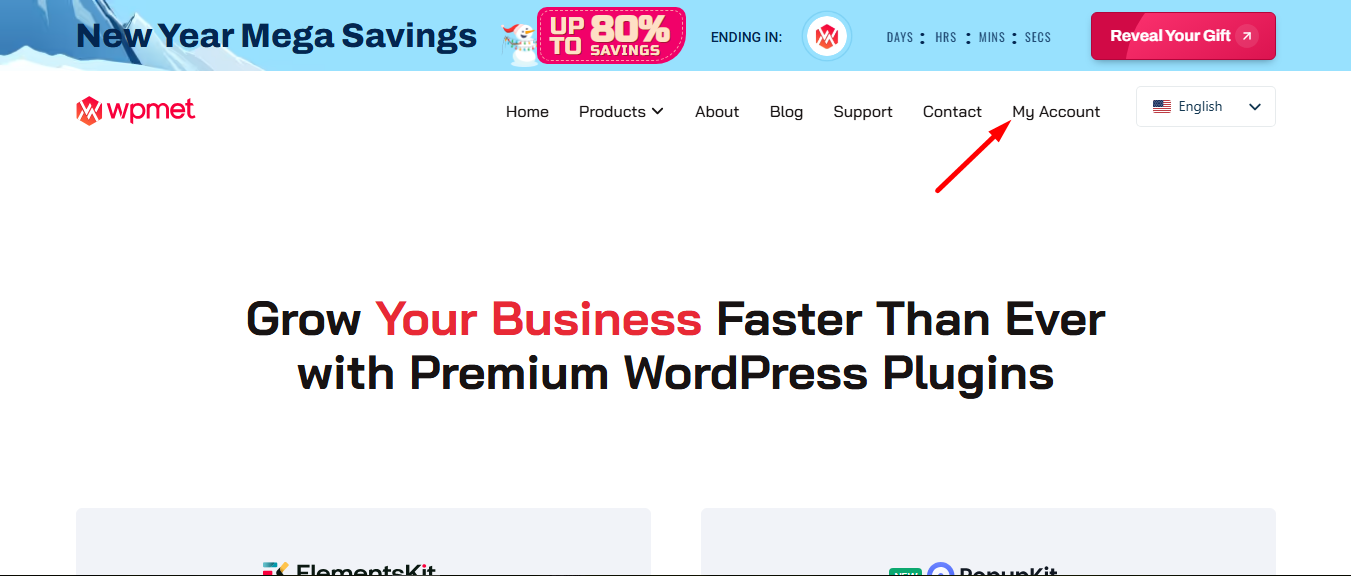
You’ll be redirected to your Account dashboard.
For at downloade pluginnet: Gå til Downloads og klik på filnavnet for at downloade pluginnet.
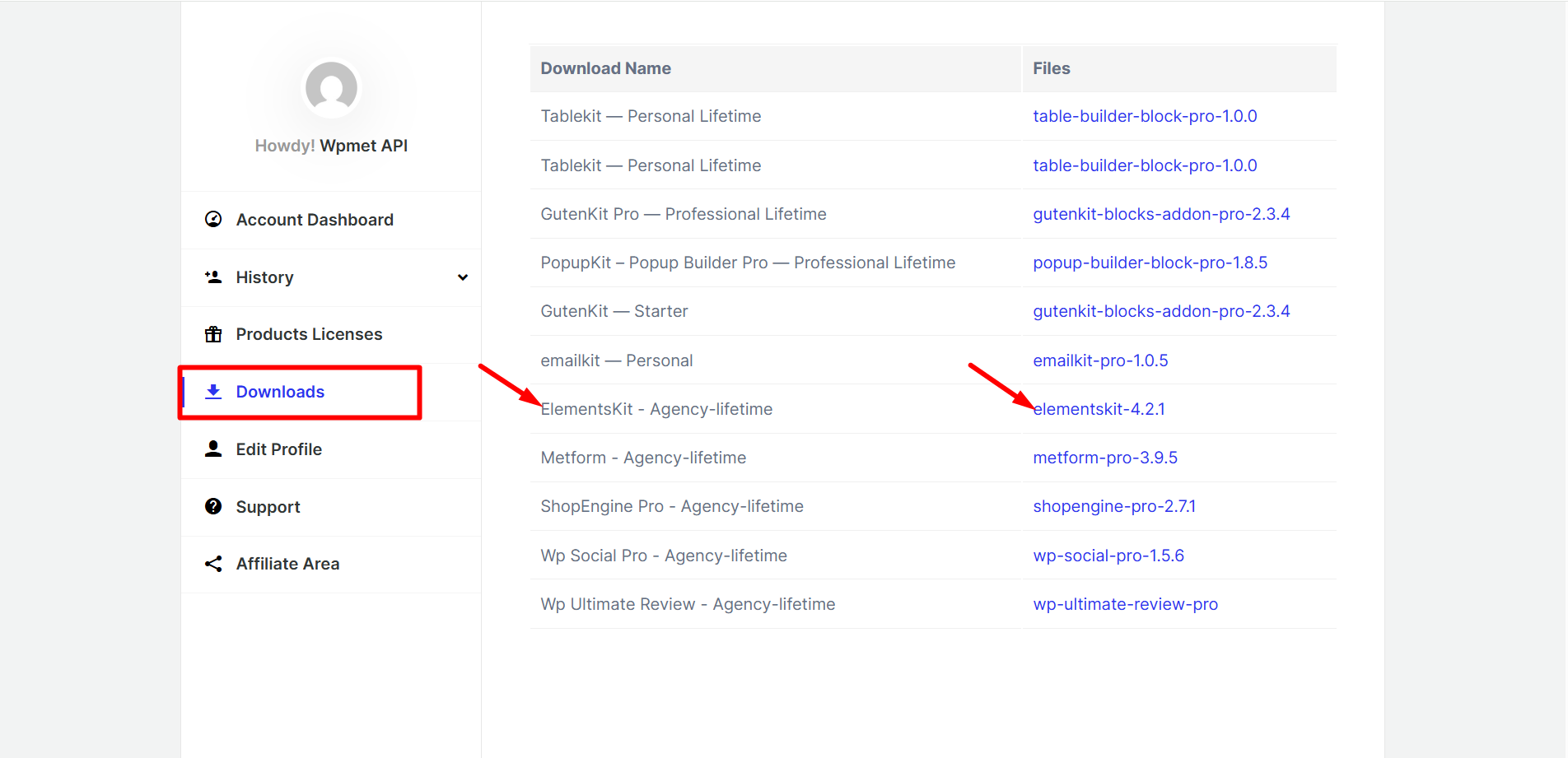
Step- 3: How to install ElementsKit Pro #
Access the Dashboard, click on Plugins, and continue with the following steps.
- Klik på Tilføj ny
- Next, cick on the Upload plugin
- Vælg ElementsKit Pro plugin file you downloaded
- Klik på Install the plugin
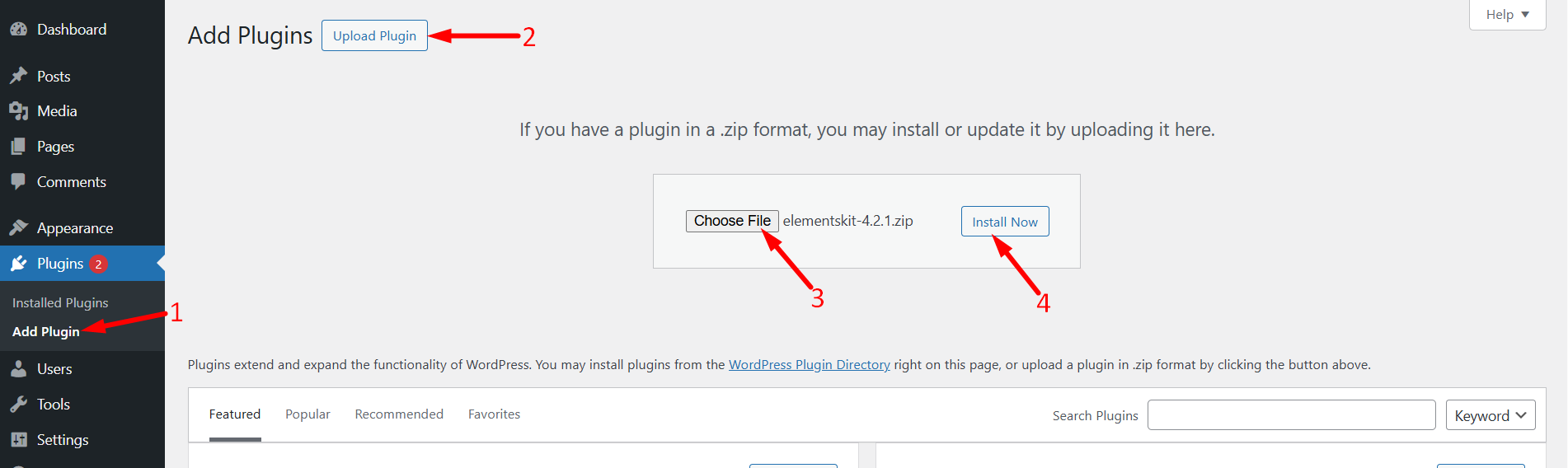
Imidlertid, ElementsKit Pro depends on ElementsKit Lite. If you haven’t installed the Lite version yet, please install it first.
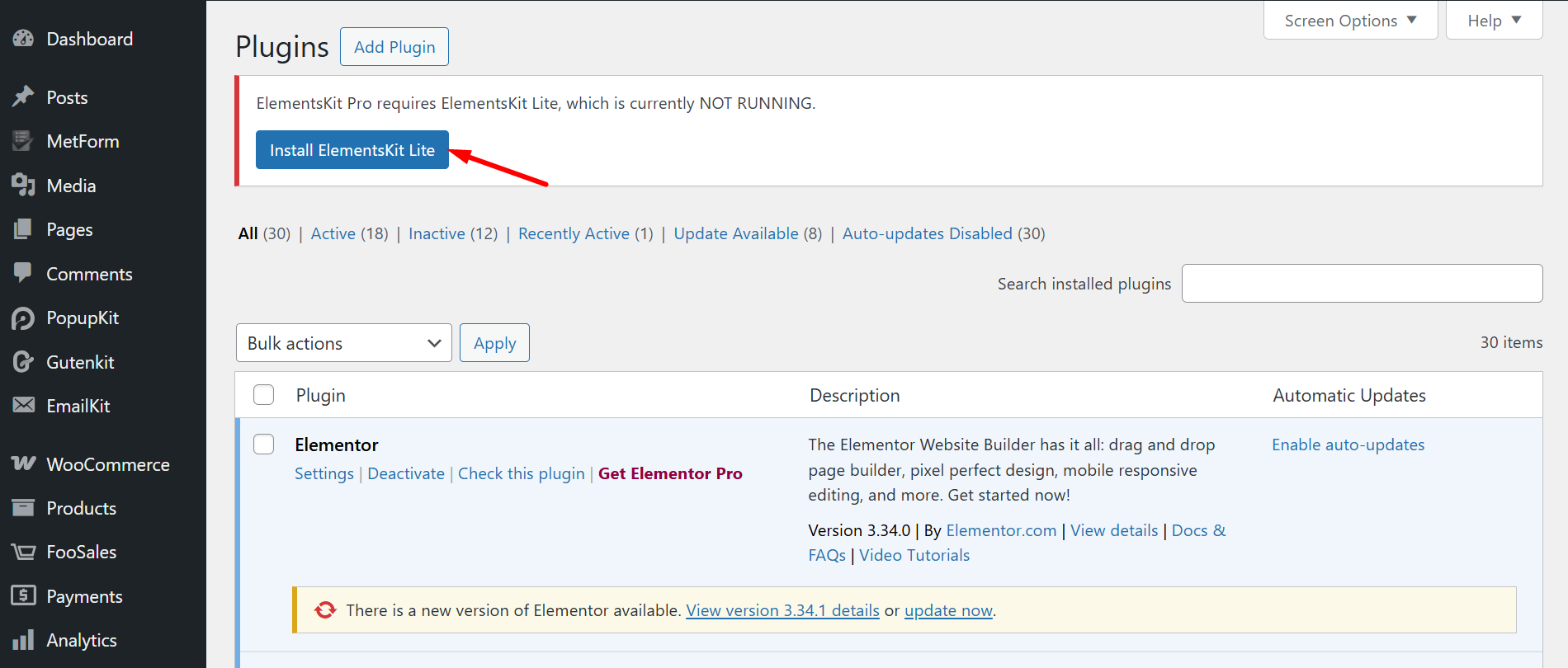
4. After the installation, klik på Aktiver plugin at aktivere.
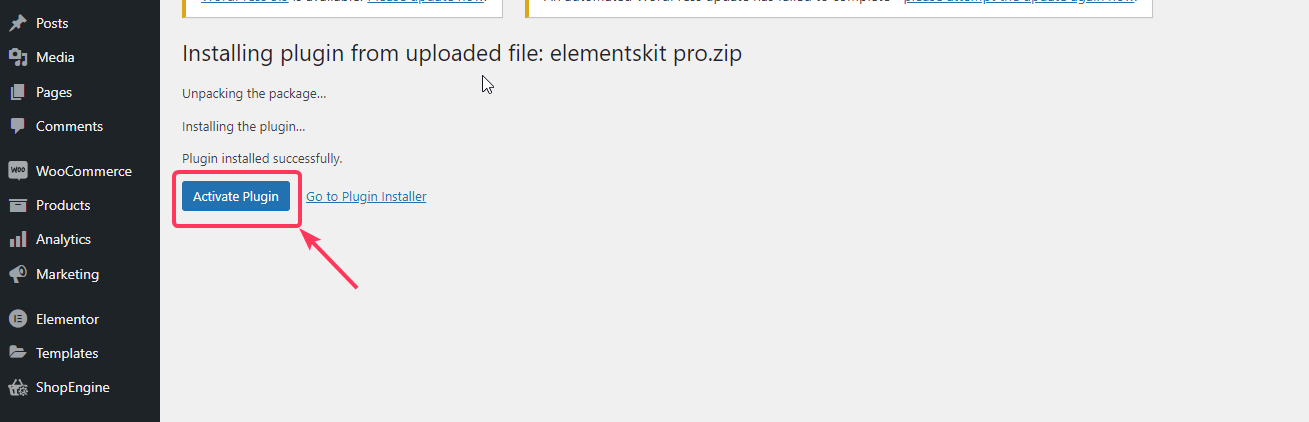
Licensaktiveringsproces #
Log derefter ind på din Wpmet-konto igen.
Sådan får du licensnøglen til ElementsKit Pro:
- Gå til Produktlicens side.
- Klik på Administrer licens til ElementsKit. Der finder du licensnøglen til ElementsKit Pro.
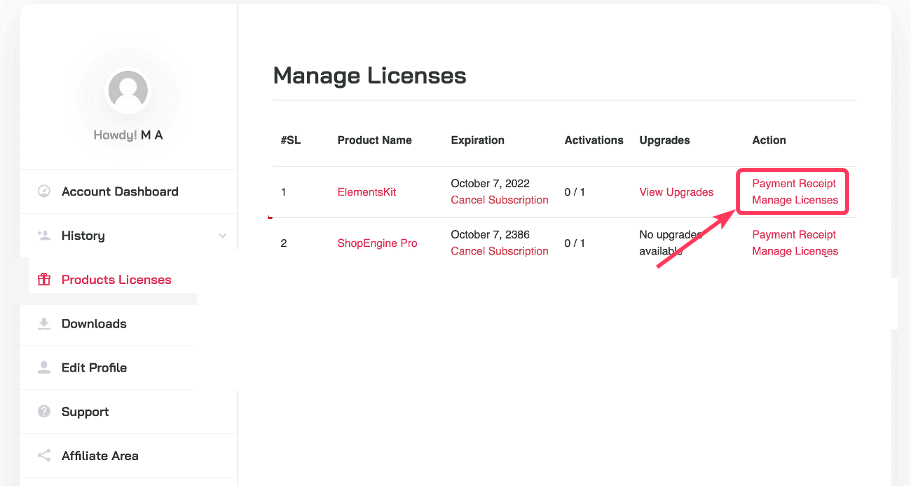
3. På licensadministrationssiden tilføj dit websted i feltet Tilføj domæne. Klik på Tilføj domæne-knap for at gemme. Efter det kopiere licensnøglen og gå videre til næste trin.
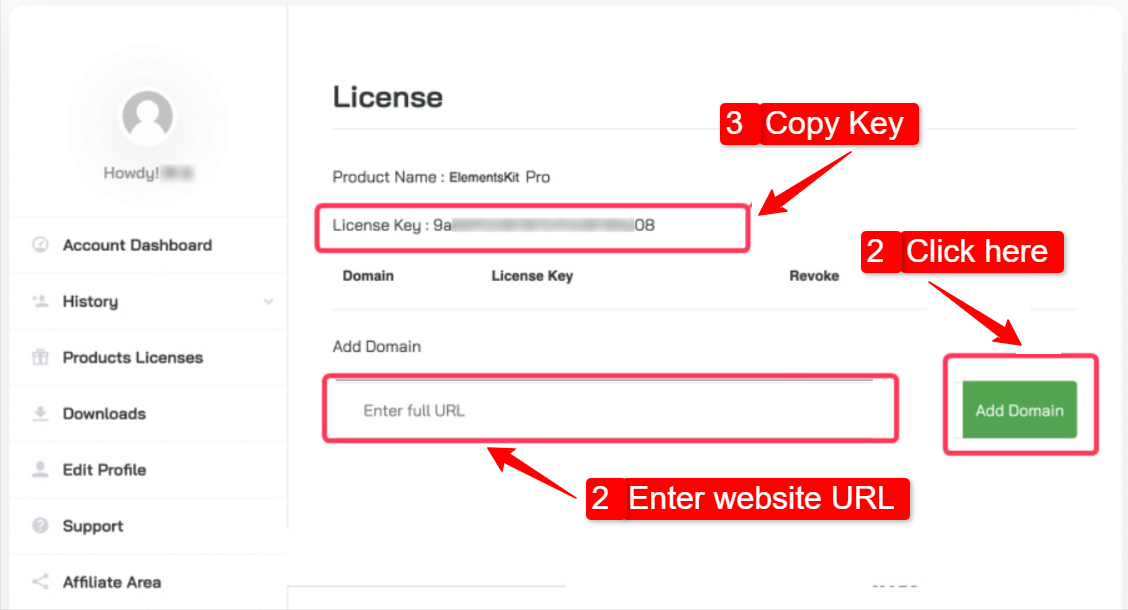
Sådan aktiverer du licensnøglen på dit WordPress-websted:
- Gå til dit WordPress Admin Dashboard.
- Naviger til ElementsKit > Licens.
- Indsæt licensnøglen på det påkrævede felt.
- Klik på AKTIVER knap.
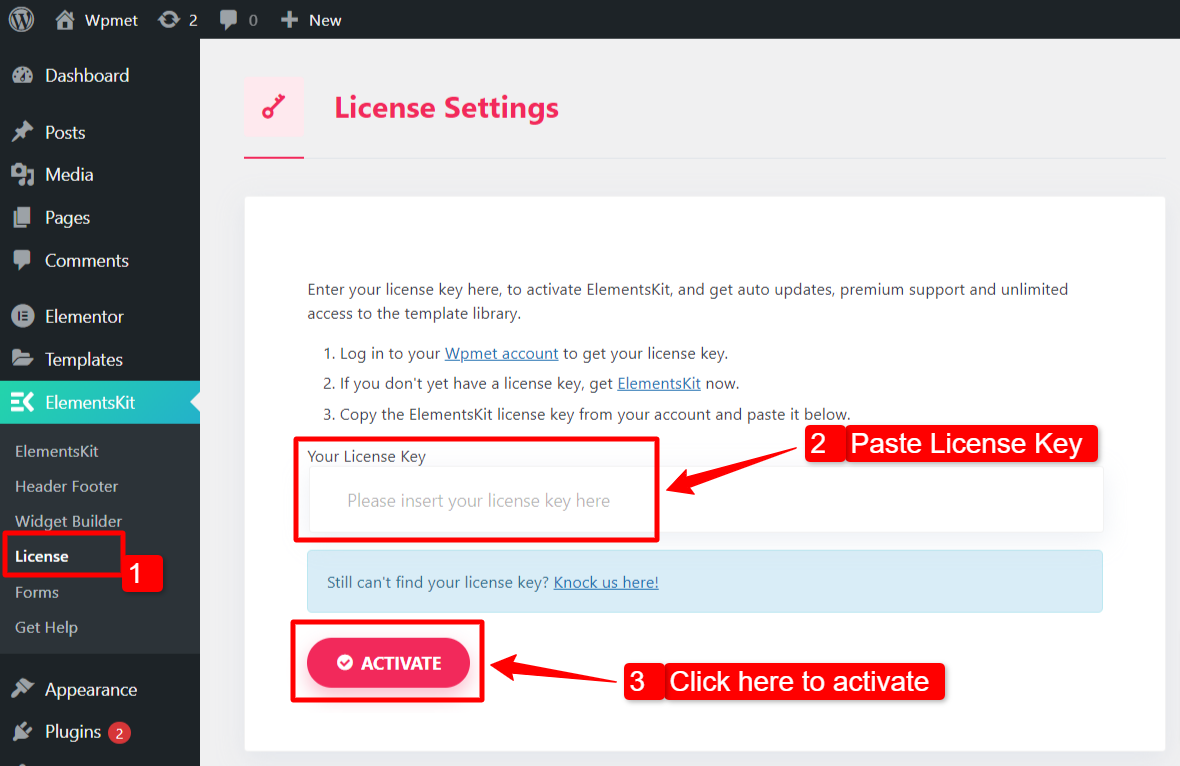
Endelig har du installeret og aktiveret ElementsKit Pro til din WordPress hjemmeside. Nu har du adgang til hundredvis af avancerede elementer til Elementor, der følger med ElementsKit Pro.




